Как да разберете кой DirectX е инсталиран на компютъра
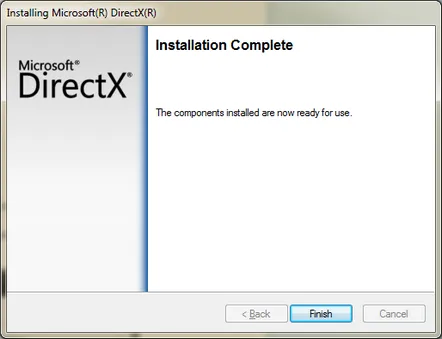
Оказва се, че можете да разберете версията на DirectX без проблеми дори чрез системни средства, без да прибягвате до помощни програми на трети страни. В същото време не е необходимо да имате специални компютърни умения: просто трябва да следвате инструкциите, които ще видите в тази статия.
Най-лесният и най-надежден начин за определяне на версията на DirectX е DirectX Diagnostics” (или „DirectX Diagnostic Tool”).
Така че, първо се нуждаем от менюто "Run", което се извиква или чрез менюто "Старт" (преди Windows 7), или като щракнете върху бутона "Старт" с десния бутон на мишката и изберете съответния елемент (започвайки с Windows 8) . Има и универсален начин - клавишната комбинация на Windows (бутона с логото) и R (среща се съкращението "Win+R") също извиква това меню.
В полето за въвеждане на това меню трябва да въведем само една команда - dxdiag. След като въведете, натиснете бутона "ОК".
След това, ако програмата се стартира за първи път, ще бъдем посрещнати от прозорец с въпрос относно проверката на наличието на цифров подпис в драйверите, използвани от компютъра. Изборът е ваш, но все пак препоръчвам да проверите законността на драйверите, като щракнете върху бутона „Да“ в този прозорец.
След това, след определено време, ни посреща самият прозорец за диагностика на DirectX. Също така ще е необходимо известно време за събиране на информация и проверка на цифровите подписи - обикновено не повече от две минути. Текуща лента в долната част на прозореца ще ни уведоми за завършване на събирането и проверката на данни.
Нуждаем се само от първия раздел на това меню - "Система". Тук виждаме основна системна информация, включително дата, име на компютър, използвана операционна система, език на операционната система, информация за компютърния модел, информация за BIOS, информация за RAM и CPU и файлразмяна Тези елементи със сигурност са интересни, но най-интересен за нас в момента е последният елемент - "DirectX версия".
В момента повече или по-малко модерни видеокарти поддържат версията DirectX 11, така че е най-подходящата и търсена.
И така, сега можете с гордост да кажете, че знаете вашата версия на DirectX! Ако тази версия отговаря на системните изисквания на играта, просто я стартирайте и играйте. Ако имате нужда от по-висока версия - отидете в центъра за изтегляне на сайта на microsoft.com и всичките ви проблеми ще изчезнат веднага щом инсталирате дистрибуцията с текущия DirectX!
